Een online kanaal instellen
In dit artikel wordt beschreven hoe u een nieuw online kanaal maakt in Microsoft Dynamics 365 Commerce.
Dynamics 365 Commerce ondersteunt meerdere retailkanalen. Deze retailkanalen zijn o.a. online winkels, call centers en winkels (ook fysieke winkels genoemd). Een online winkel biedt klanten de mogelijkheid om producten zowel in de online winkel als in de fysieke winkel van de retailer te kopen.
Als u een online winkel in Commerce wilt maken, moet u eerst een online kanaal maken. Controleer vóór het maken van een nieuw online kanaal of u de Vereisten voor het instellen van kanalen hebt voltooid.
Voordat u een nieuwe site kunt maken, moet er minimaal één online winkel zijn gemaakt in Commerce. Zie voor meer informatie Een e-commerce-site maken.
Een nieuw online kanaal maken en configureren
Voer de volgende stappen uit om een nieuw online kanaal te maken en te configureren.
- Ga in het navigatievenster naar Modules > Kanalen > Online winkels.
- Selecteer Nieuw in het actievenster.
- Typ in het veld Naam een naam voor het nieuwe kanaal.
- Voer in de vervolgkeuzelijst Rechtspersoon de toepasselijke rechtspersoon in.
- Voer in de vervolgkeuzelijst Magazijn het juiste magazijn in.
- Selecteer in het veld Winkeltijdzone de juiste tijdzone.
- Selecteer in het veld Valuta de juiste valuta.
- Geef in het veld Standaardklant een geldige standaardklant op.
- Geef in het veld Adresboek klant een geldig adresboek op.
- Selecteer in het veld Functionaliteitsprofiel een functionaliteitsprofiel, indien van toepassing.
- Geef in het veld Profiel voor e-mailmelding een geldig profiel voor e-mailmeldingen op.
- Selecteer Opslaan in het actievenster.
De volgende afbeelding toont het maken van een nieuw online kanaal.
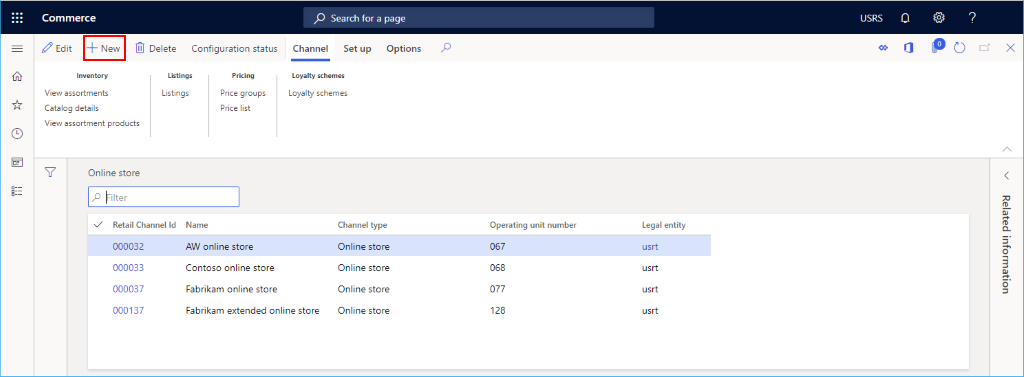
In de volgende afbeelding ziet u een voorbeeld van een online kanaal.
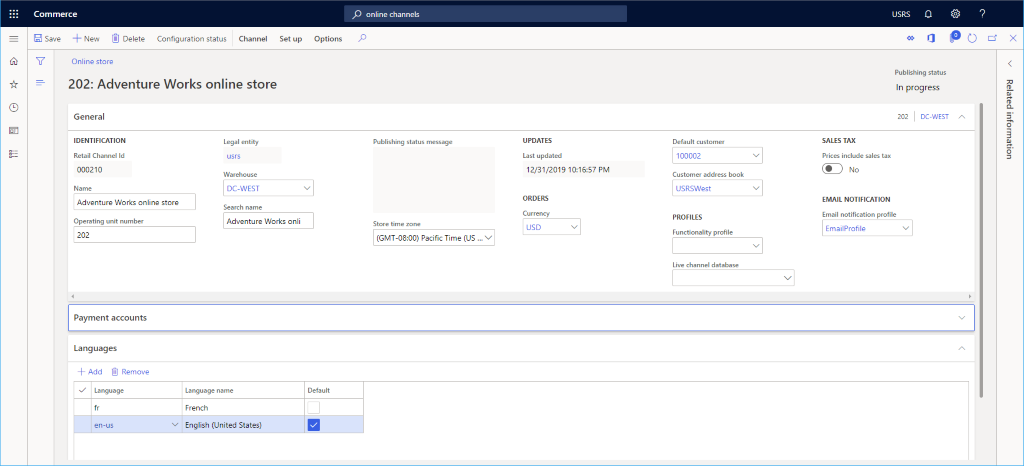
Notitie
U moet op uw hoede zijn voor de implicaties van het wijzigen van het magazijn van een lopend online kanaal. Winkelwagentjes van e-commercesites die nog niet zijn uitgecheckt (tenzij ze zijn gewijzigd) worden nog wel uit het oude magazijn gehaald, wat gevolgen heeft voor de berekening van de beschikbaarheid van de voorraad.
Het kanaal toewijzen aan een Commerce Scale Unit
Uw nieuwe kanaal moet worden toegewezen aan een Commerce Scale Unit. Zie Kanalen configureren om Commerce Scale Unit te gebruiken voor instructies.
Talen instellen
Als uw e-Commerce-site ondersteuning biedt voor meerdere talen, vouwt u de sectie Talen uit en voegt u desgewenst extra talen toe.
Betalingsrekening instellen
In de sectie Betalingsrekening kunt u een externe betalingsverschaffer toevoegen. Zie Dynamics 365-betalingsconnector voor Adyen voor meer informatie over het instellen van een Adyen-betalingsconnector.
Aanvullende kanaalinstellingen
Aanvullende taken die nodig zijn voor het instellen van online kanalen, zijn onder andere het instellen van betalingsmethoden, leveringsmethoden en de toewijzing van afhandelingsgroepen.
De volgende afbeelding toont de instellingsopties voor Leveringsmethoden, Betalingsmethoden en Toewijzing van afhandelingsgroepen op het tabblad Instellingen.

Betalingsmethoden instellen
Volg deze stappen om betalingsmethoden in te stellen voor elk betalingstype dat op dit kanaal wordt ondersteund.
- Selecteer in het actievenster het tabblad Instellingen en selecteer Betalingsmethoden.
- Selecteer Nieuw in het actievenster.
- Selecteer in het navigatievenster een gewenste betalingsmethode.
- Geef in de sectie Algemeen een naam op in Bewerkingsnaam en configureer eventuele andere instellingen.
- Configureer eventuele aanvullende instellingen voor het betalingstype.
- Selecteer Opslaan in het actievenster.
In de volgende afbeelding ziet u een voorbeeld van een contante betalingsgmethode.
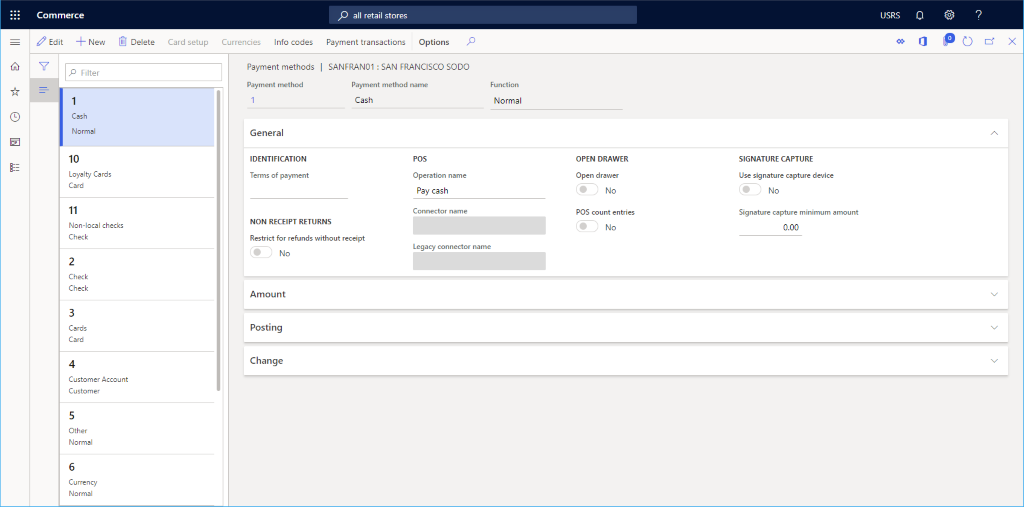
Leveringsmethoden instellen
U zie de geconfigureerde leveringsmodi door Leveringsmethoden te selecteren op het tabblad Instellingen van het actievenster.
Voer de volgende stappen uit als u een leveringsmethode wilt wijzigen of toevoegen.
- Ga in het navigatiedeelvenster naar Modules > Voorraadbeheer > Leveringsmethoden.
- Selecteer in het actievenster de optie Nieuw als u een nieuwe leveringsmethode wilt maken of selecteer een bestaande methode.
- Selecteer in de sectie retailkanalen de optie Regel toevoegen om het kanaal toe te voegen. Als u kanalen toevoegt met organisatieknooppunten in plaats van elk kanaal afzonderlijk toe te voegen, kunt u het toevoegen van kanalen stroomlijnen.
In de volgende afbeelding ziet u een voorbeeld van een leveringsmethode.
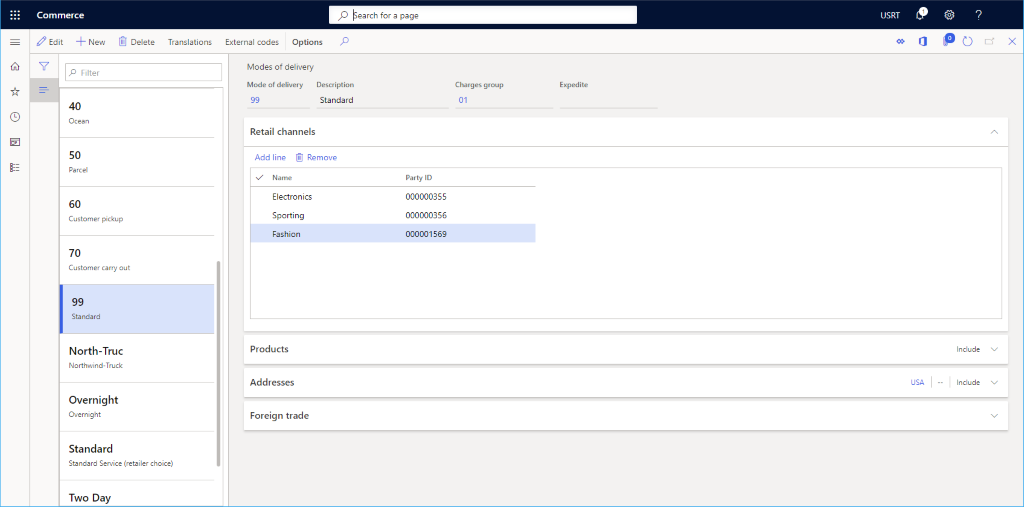
De toewijzing van een afhandelingsgroep instellen
Volg deze stappen als u de toewijzing van een afhandelingsgroep wilt instellen.
- Selecteer in het actievenster het tabblad Instellingen en selecteer Toewijzing afhandelingsgroep.
- Selecteer Nieuw in het actievenster.
- Selecteer een afhandelingsgroep in de vervolgkeuzelijst Afhandelingsgroep.
- Voer in de vervolgkeuzelijst Beschrijving een beschrijving in.
- Selecteer Opslaan in het actievenster.
De volgende afbeelding toont een voorbeeld van de instellingen voor de toewijzing van een afhandelingsgroep.
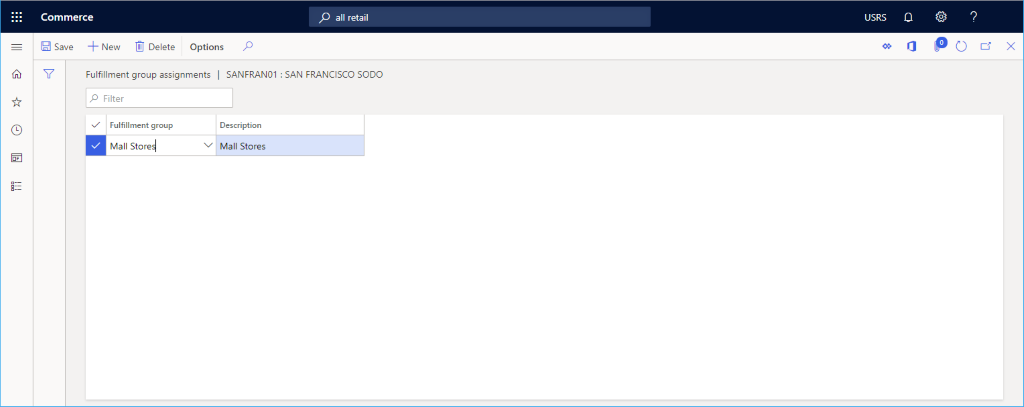
Aanvullende bronnen
Vereisten voor het instellen van kanalen